Tässä ovat uudet Apple TV -päivitykset ja niiden käyttöohjeet
Kotiviihde Apple Tv Tvos / / March 17, 2020
Apple järjesti tällä viikolla Looped In -tapahtuman ja ilmoitti muutamasta uudesta laitteesta, iOS 9.3 -päivityksestä ja päivityksestä Apple TV: hen (4. sukupolvi).
Apple järjesti tällä viikolla Looped In -tapahtuman ja ilmoitti muutamasta uudesta laitteesta iOS 9.3 -päivitys, ja päivitys Apple TV: lle (4th Sukupolvi). Nämä uudet päivitykset sisältävät kansiot, sanelun, Siri-äänihaun App Storesta, pääsyn iCloud-valokuvakirjastoihin ja Live Photosiin ja paljon muuta.
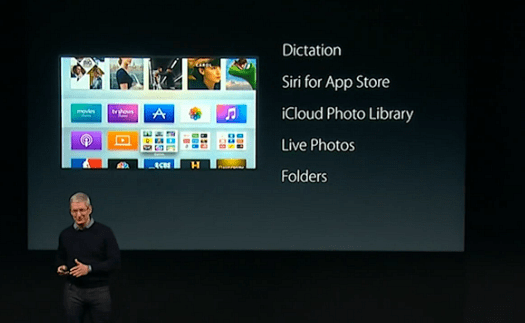
Tässä on katsaus, mitkä nämä uudet ominaisuudet ovat ja kuinka käyttää niitä omalla laitteellasi uusi Apple TV.
Päivitä Apple TV televisioosi 9.2
Tietenkin, jotta saat nämä uudet ominaisuudet, sinun täytyy napata viimeisin päivitys. Jos sinulla ei ole automaattisia järjestelmäpäivityksiä käytössä, sinun on mentävä Asetukset> Järjestelmä> Ohjelmistopäivitykset> Päivitä ohjelmisto.
Lisätietoja artikkelista on Apple TV -päivityksistä ja niiden asentamisesta automaattisesti kuinka saada uusimmat päivitykset uudelle Apple TV: llesi.
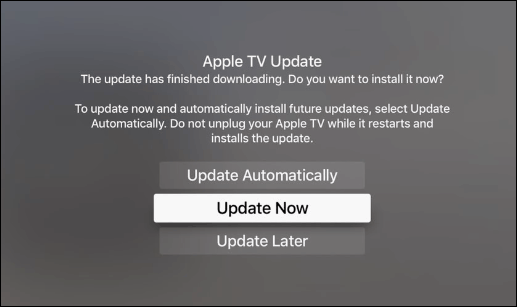
Järjestä sovellukset aloitusnäytöllä kansioilla
Aivan kuten sovellusten lisääminen iPhonen tai iPadin kansioihin, voit nyt tehdä saman asian uudessa Apple TV: ssä. Sovellusten lisääminen kansioihin on aivan kuin teet sen iPhonella.
Pidä etäkotipainiketta painettuna, kunnes sovellukset heilahtelevat. Luo sitten kansio siirtämällä sovellus toisen päälle.
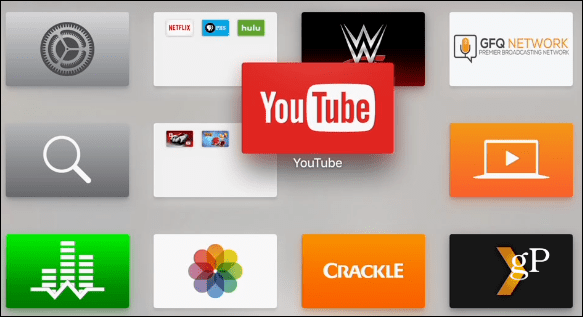
Kansiolle luodaan nimi lisättävien sovellusten perusteella, mutta voit nimetä sen kaikille sopivimmalle.
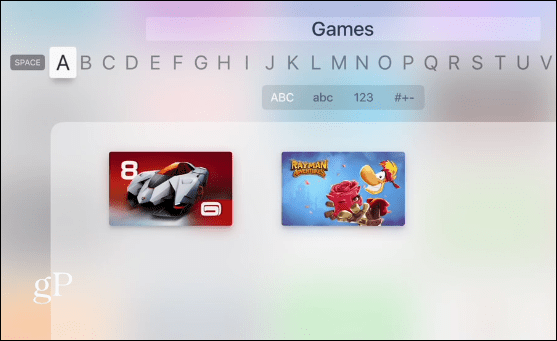
Toinen vaihtoehto on pidä sovelluksen valintapainiketta painettuna ja valitse sitten Toista / Tauko-painike. Näyttöön tulee seuraava valikko, josta voit luoda uuden kansion, siirtää sen toiseen kansioon. Sinulla on myös mahdollisuus siirtää sovellus takaisin aloitusnäyttöön.
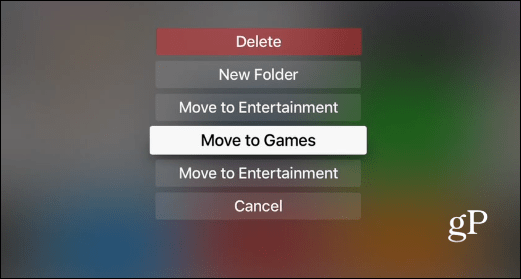
Käytä ääntäsi käyttäjänimien ja salasanojen kirjoittamiseen
Kun uusi Apple TV lanseerattiin, iOS Remote -sovellus ei jostain hulluista syistä toiminut sen kanssa. Se oli erittäin ärsyttävää, koska jouduit metsästämään ja nokkimaan näytön näppäimistön avulla antamaan käyttäjätiedot.
Lopuksi, viime vuoden lopulla, Apple julkaisi päivityksen joka sai etäsovelluksen toimimaan. Etuna on, että se sisältää puhelimen tai tablet-laitteen näppäimistön. No nyt, voit käyttää ääntäsi myös kirjoittaaksesi hyvityspisteesi.
Ota sanelu käyttöön siirtymällä tekstikenttään, kuten haku Netflixissä tai YouTubessa. Pidä Siri-painiketta painettuna. Saneluruudut tulevat näkyviin, valitse käyttää sitä.
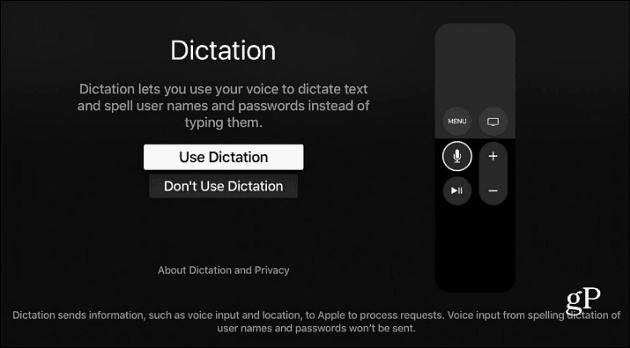
Nyt kun se on otettu käyttöön, sinun ei tarvitse käydä kyseisen sanelunäyttöä uudelleen. Sinun tarvitsee vain pitää kaukosäätimen Siri-painiketta (mikrofoni) ja puhua sana tai lause.
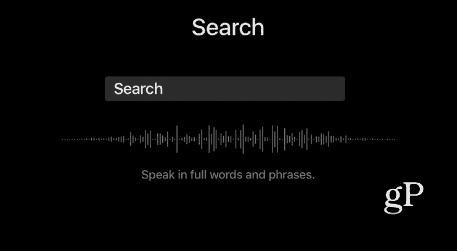
Siri App Store -sovellukselle
Sovelluksen etsiminen App Storesta on nyt helpompaa. Pidä vain kaukosäätimen Siri-painiketta painettuna ja sano jotain ”Siri, löydä parhaat kilpapelit”.
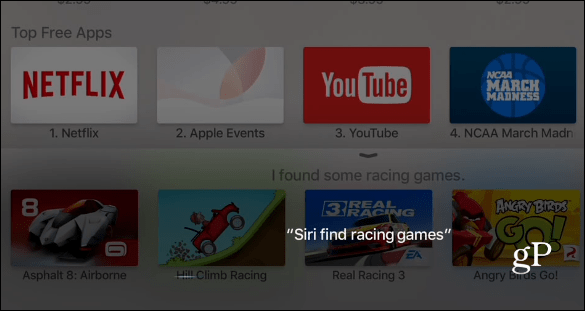
Uusi sovellusten kytkentärajapinta
Sovellusta vaihtavalla käyttöliittymällä on uusi ilme, joka on samanlainen kuin muut iOS-laitteet. Osoitimme artikkelissamme, kuinka vaihtaa sovellusten välillä aloittaminen uuden Apple TV: n kanssa. Sinun tarvitsee vain kaksoisnapsauttaa Koti-painiketta. Näin se näytti ennen päivitystä, jonka käsitelimme uuden Apple TV -artikkelin vinkissämme.
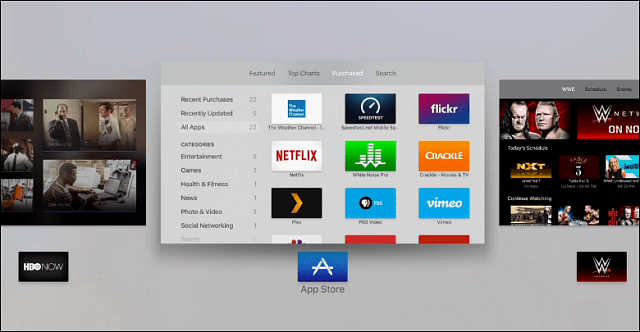
Ja tässä on uusi ilme, jonka näet iOS-laitteissa.
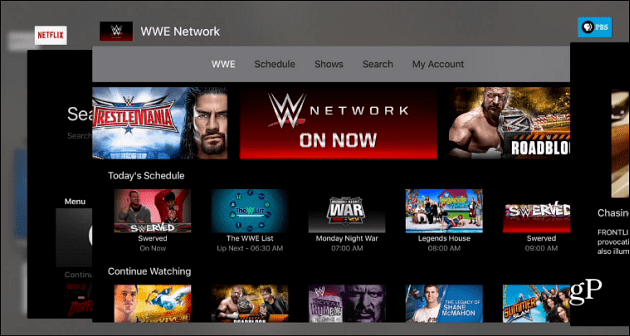
Oletko päivittänyt 4. sukupolven Apple TV: si vielä? Mitä suosikkiominaisuuksiasi on lisätty tähän tvOS-päivitykseen? Jätä kommentti alle ja kerro meille!

![Kuinka katsella YouTube-videoita Roku-ohjelmalla Video Buzz -sovelluksella [Päivitetty]](/f/7f721734f7526d321753f986af9ac145.png?width=288&height=384)

